Kako poslati poruku drugoj osobi VKontakte
Svaki prilično aktivan korisnik društvene mreže VKontakte, koristeći osnovne komunikacijske mogućnosti koje pruža ovaj resurs, prije ili kasnije postoji potreba za slanje pisama iz jednog dijaloga u drugi. Nadalje, u okviru ovog članka opisat ćemo kako se to može učiniti primjenom isključivo standardnih alata za web stranice.
Prosljeđivanje poruka drugoj osobi VK
Važno je napomenuti da se smatra funkcionalna kao cjelina značajno razlikuje, ovisno o vrsti soc. mreža. Dakle, mobilna verzija VK zahtijeva nekoliko drugih manipulacija od punog računala.
Raznovrsna platforma za najveći dio utječe na lokaciju željenih odjeljaka.
Ništa manje značajno je mogućnost prosljeđivanja poruka, bez obzira na vrstu dijaloga. Štoviše, funkcionalnost obuhvaća ne samo vašu osobnu korespondenciju s drugim ljudima, nego i razgovore s velikim osobljem.
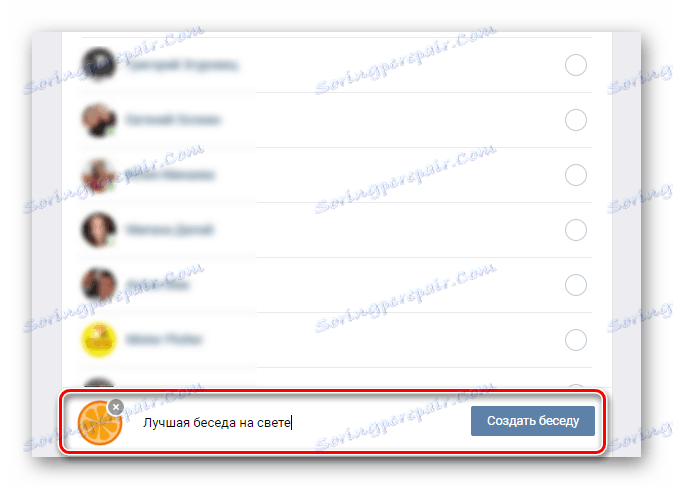
Vidi također: Kako stvoriti razgovor VK
Obratite pažnju na takvu nijansu kao neovisnost slovnog tipa od mogućnosti prosljeđivanja. Bez obzira na sadržaj poruke, bilo tekst ili sam, može se u svakom slučaju poslati na drugi dijalog.
Puna verzija
Kao i kod gotovo bilo koje druge funkcionalne, punopravne verzije društvene mreže VKontakte pruža više opcija nego lagani. Zbog toga se problemi mogu pojaviti u pravilu u velikom broju korisnika.
Metoda je neovisna o vrsti korištene sučelje, bilo da je riječ o klasičnom izgledu dijaloškog okvira ili poboljšanom. Međutim, imajte na umu da ćemo uzeti u obzir postupak na primjeru standardnog izbornika za odabir razgovora s korisnicima.
- Kroz osnovni izbornik resursa otvorite odjeljak "Poruke" .
- Odaberite dijaloški okvir u kojem se nalaze informacije koje će se poslati.
- Otvorite navedenu korespondenciju, pronađite pravu pismo.
- Označite pronađenu poruku klikom na lijevi klik na njezin sadržaj.
- Na isti način možete odabrati nekoliko slova odjednom u istom dijalogu.
- Ako slučajno odaberete pogrešno slovo, možete ga poništiti ponovnim klikom, ali samo prije slanja.
- Broj istodobno odabranih poruka u jednoj pošiljci jednak je sto slova, bez obzira na njihov sadržaj.
- Da biste koristili funkciju slanja pisama u dijalog s drugom osobom, kliknite gumb "Naprijed" na vrhu alatne trake.
- U sljedećoj fazi morate kliknuti razgovor u kojem želite postaviti odabrana slova.
- Nemojte odabrati dopisivanje iz koje je kopiran sadržaj. Inače će poruke biti fiksirane kao normalni repost, što će zahtijevati ponavljanje svih prethodno izvršenih manipulacija.
- Ako u ovoj fazi imate razloga odbiti prosljeđivanje pisama, upotrijebite tipku "Esc" na tipkovnici ili jednostavno osvježite stranicu.
- Navođenjem konačnog direktorija prijenosa dijaloški će se dijaloški okvir automatski otvoriti, a poslani podaci bit će preneseni u standardni status citata.
- Ovdje vam ponovo imate priliku prestati slati pomoću posebnog gumba sa slikom križa.
- Kao posljednji korak, trebate poslati e-poruku pomoću odgovarajućeg gumba unutar obrasca za izradu poruka.
- Nakon toga, svi odabrani sadržaji bit će objavljeni i dostupni drugoj stranci.
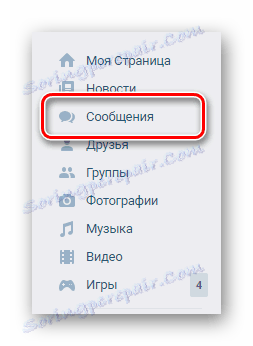
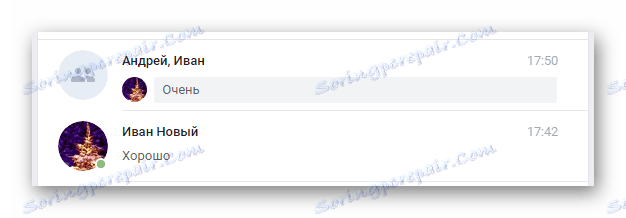
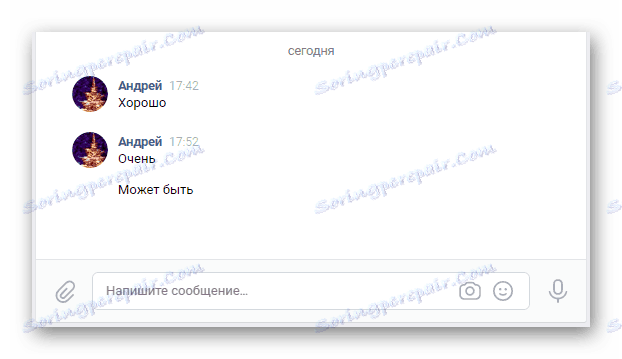
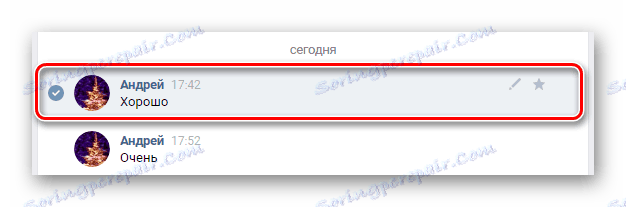
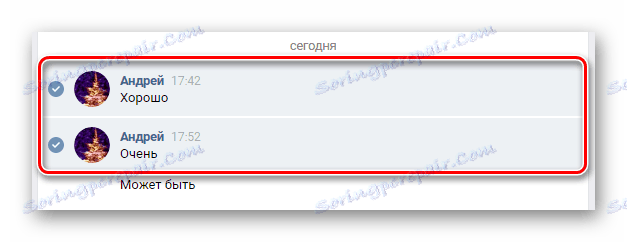
Mjesto i datum prvog slanja poruka neće utjecati na uspjeh daljnjeg postupka.
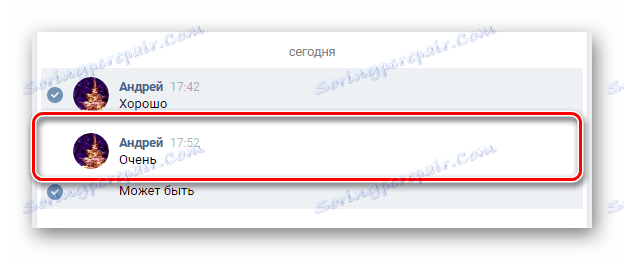
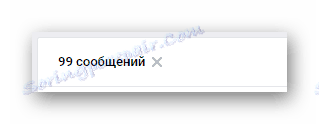
Informacije o odabiru nalaze se na vrhu alatne trake unutar razgovora.
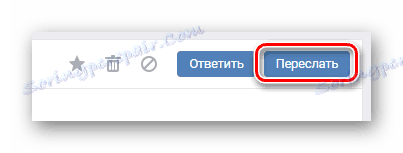
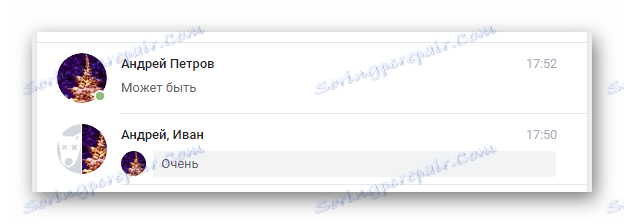
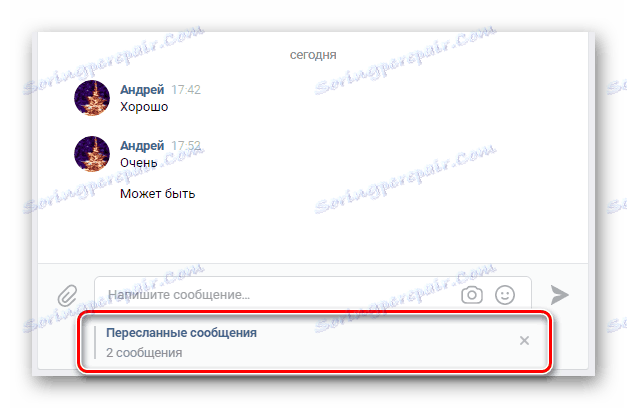
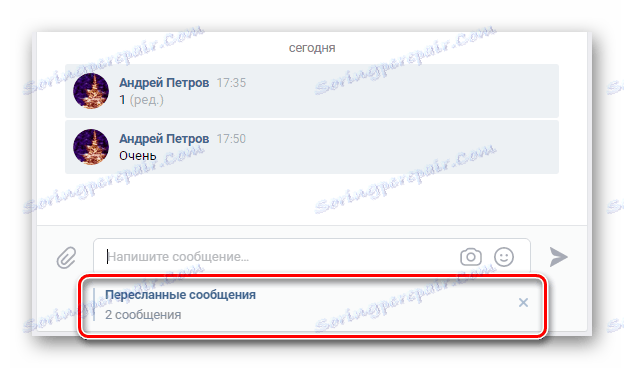


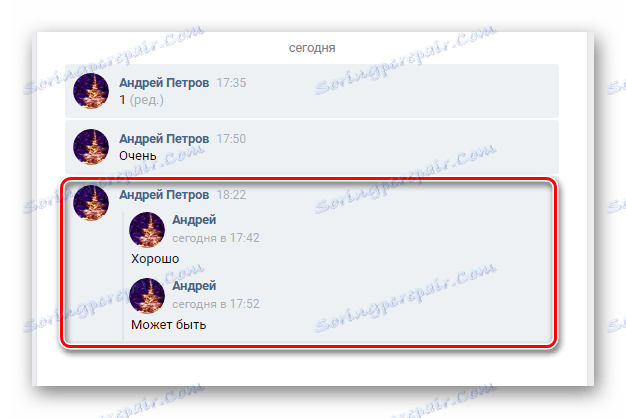
Pojava slova ostaje uvijek ista, uključujući i dodatne napomene iz izmjena.
Uz upute, imajte na umu da se opisani postupak može ponoviti neograničen broj puta. Osim toga, proslijeđena slova mogu biti podložna brisanju ili izmjeni, uzimajući u obzir odgovarajuće mogućnosti u citatima unutar razgovora.
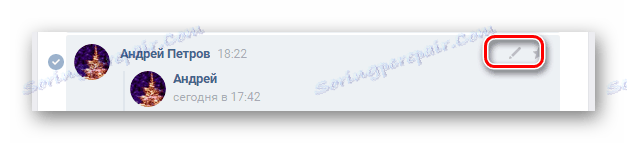
Vidi također: Kako urediti poruke VK
Bilo kako bilo, ne zaboravite na postojanje osnovnih ograničenja web mjesta za slanje pisama drugim ljudima, na primjer, u obliku crnog popisa.
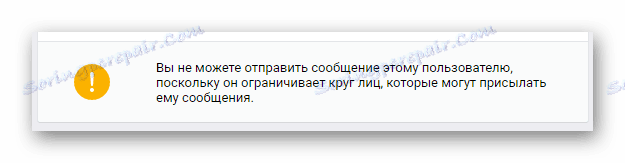
Vidi također: Kako dodati osobu na crnu listu VK
Mobilna inačica
Danas korisnici društvene mreže VKontakte ne samo da imaju punu verziju raspoloživog resursa već i laganu. Štoviše, izbor svake može koristiti kao posebnu mobilnu aplikaciju koja ima svoje osobine i posebnu web lokaciju.
Bez obzira na vaše želje, obje vrste VK imaju funkcionalnost slanja pisama iz jednog dijaloga u drugu. Općenito, potrebne aktivnosti su opće naravi.
Idite na verziju za mobilne uređaje
- Pomoću bilo kojeg prikladnog preglednika za Android ili Windows, otvorite određenu web lokaciju.
- Preko glavnog izbornika prebacite se na odjeljak "Poruke" .
- Idite na dijalog koji sadrži željeno slovo za prosljeđivanje.
- Kliknite sadržaj potrebnih poruka i tako ih označite.
- Sada, nakon odabira potrebnih podataka, koristite gumb "Naprijed" na donjoj alatnoj traci.
- U skladu s naglaskom na društvenoj mreži, navedite korespondenciju kojoj želite dodati označena slova.
- Moguće je odvojiti proslijeđeni sadržaj klikom na križ u bloku "Proslijeđeni poruke" .
- Ako vam sve odgovara, kliknite gumb "Pošalji" .
- Nakon uspješnog prosljeđivanja, poruke će se prikazivati među ostalima.
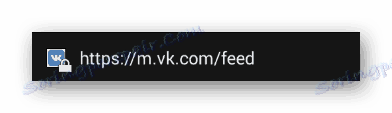
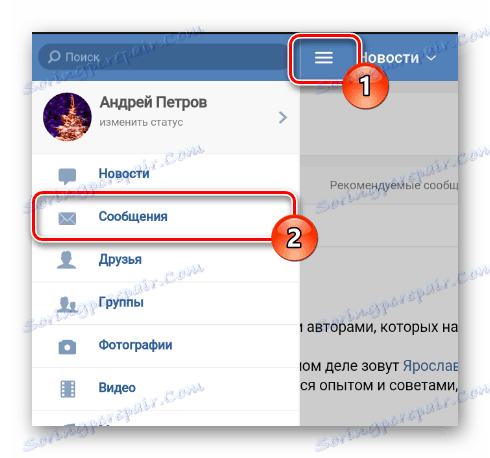
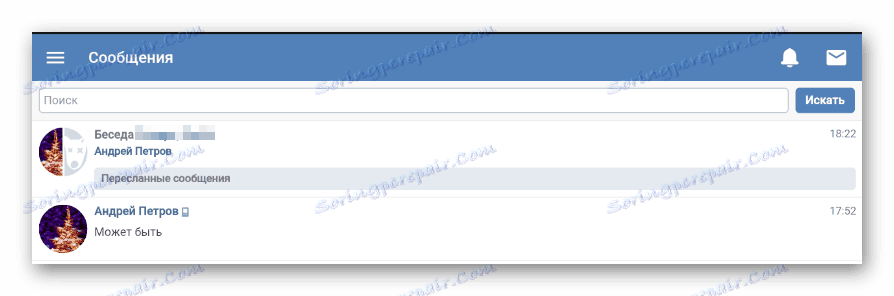
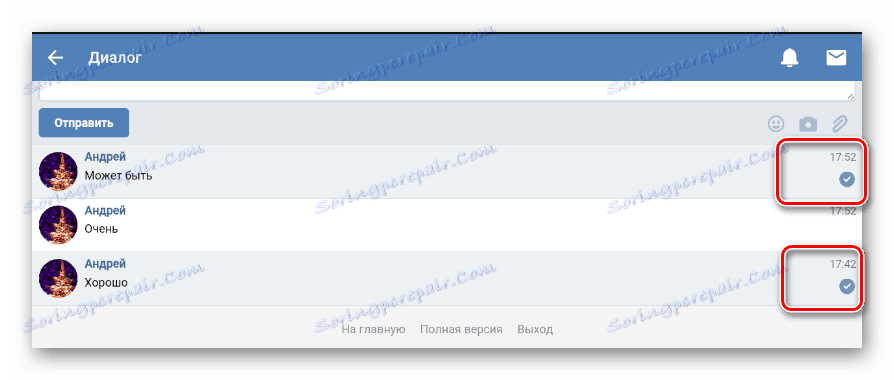
Analogno punoj verziji, moguće je odabrati do 100 slova odjednom, bez straha da će resetirati odabir zbog prijelaza unutar dijaloga.

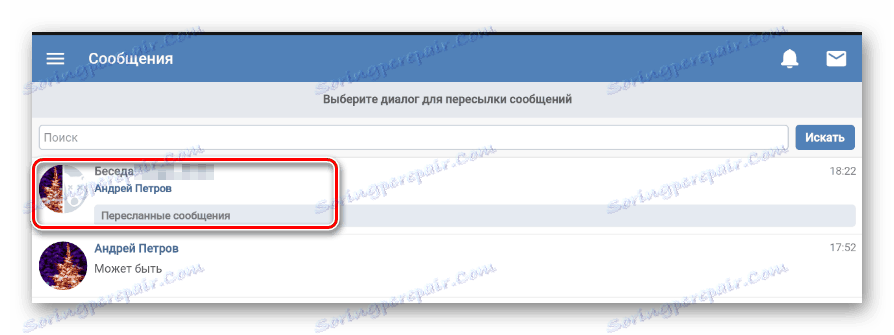

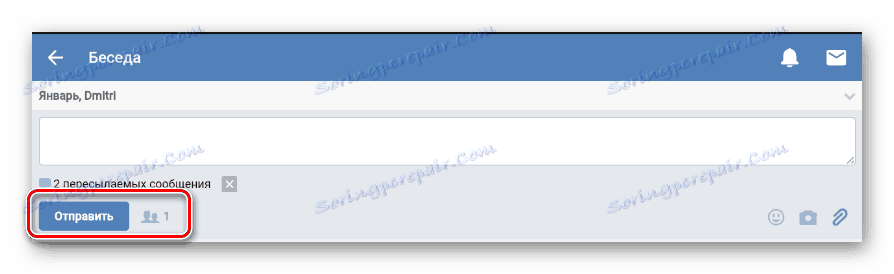

Kao u prvom odjeljku, sve se radnje primjenjuju na poslane podatke, kao i na drugi sadržaj unutar dijaloga. Konkretno, riječ je o jedinstvenoj mogućnosti ove inačice web mjesta, što omogućuje brisanje slova.
Zbog velike popularnosti različitih mobilnih uređaja, službena aplikacija VKontakte zaslužuje mnogo više pozornosti. I iako se akcije nisu jako razlikovale od lite verzije stranice, još je bolje razmotriti postupak temeljito.
- Pomoću alatne trake programa otvorite odjeljak "Poruke" .
- Otvorite dijalog, pronađite proslijeđena slova, bez obzira na pošiljatelja ili vrijeme objavljivanja.
- Kliknite bilo gdje na zaslonu i držite dok se ne aktivira način odabira.
- Dalje morate odabrati poruke koje će biti poslane klikom na njihov sadržaj.
- Nakon dovršenih oznaka postavljanja kliknite gumb "Naprijed" na vrhu alatne trake, pomoću ikone strelice.
- Na stranici "Odaberi primatelja" kliknite dijalog s potrebnim kontaktom.
- Ako je uspješno, blok s pridodanim slovima trebao bi se pojaviti iznad standardnog polja za stvaranje poruke.
- Kao iu ranijim slučajevima, privitak se može potpuno napustiti pomoću odgovarajućeg gumba.
- Da biste objavili poslane podatke, kliknite gumb "Pošalji" .
- Ako ste učinili sve jasno u skladu s uputama, poruke će se pojaviti među ostalim sadržajem.
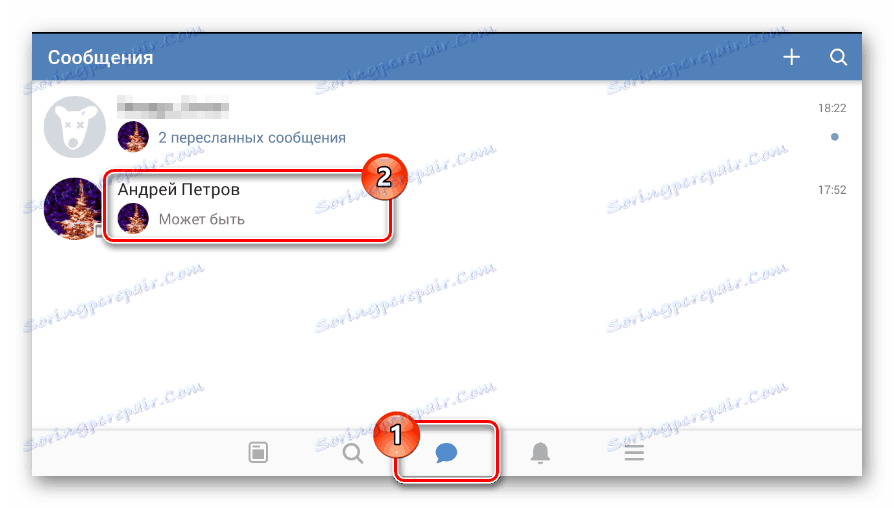
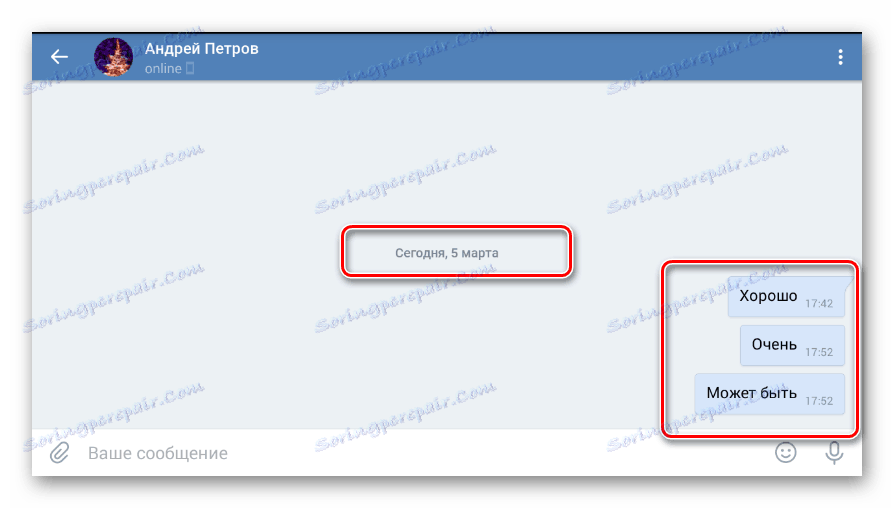
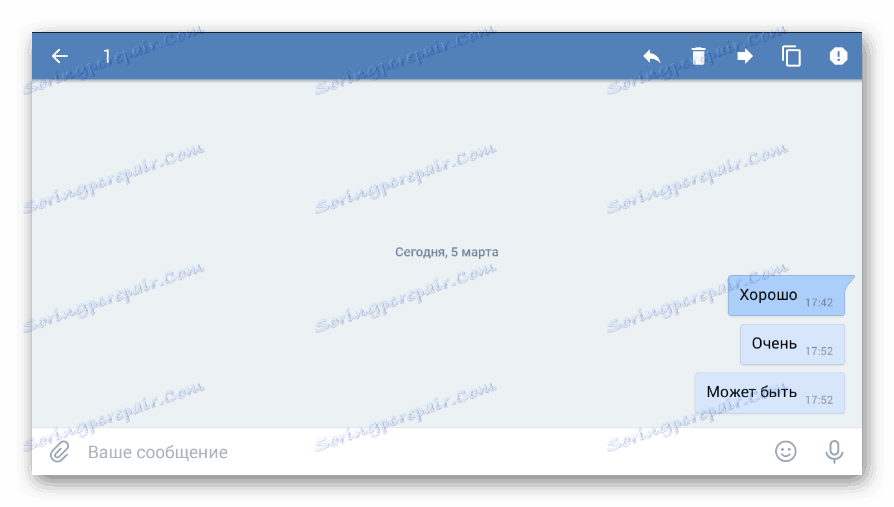
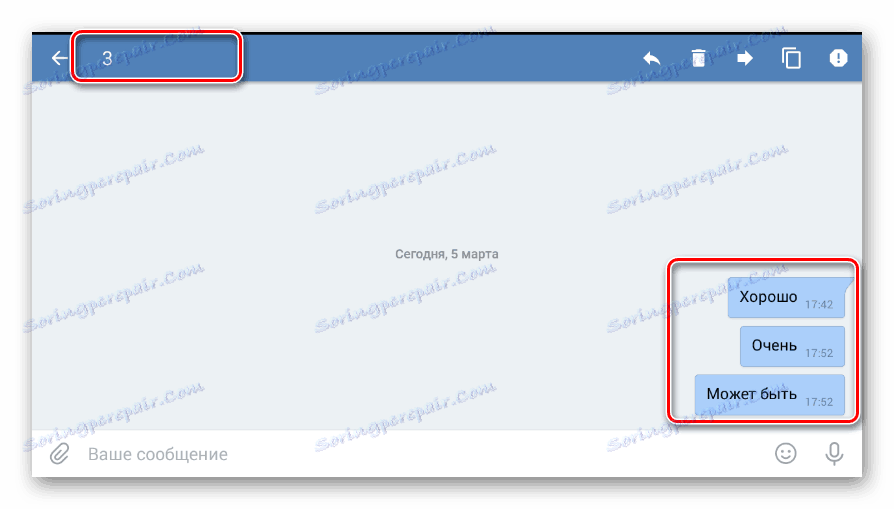
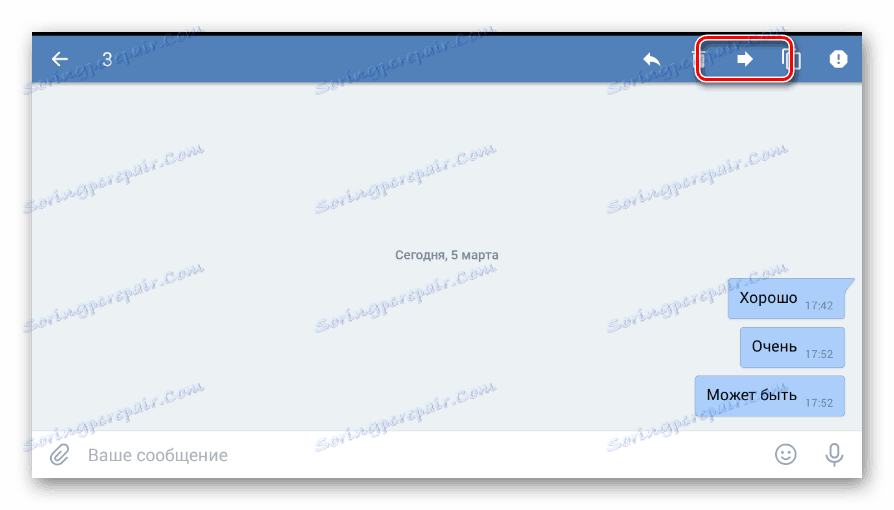
Željeni ključ nema potpise, pa biste trebali voditi snimkama zaslona.
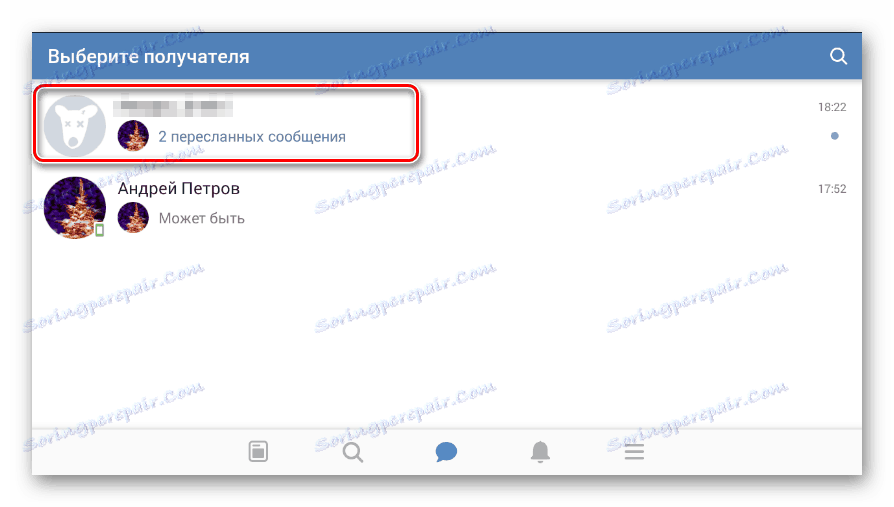
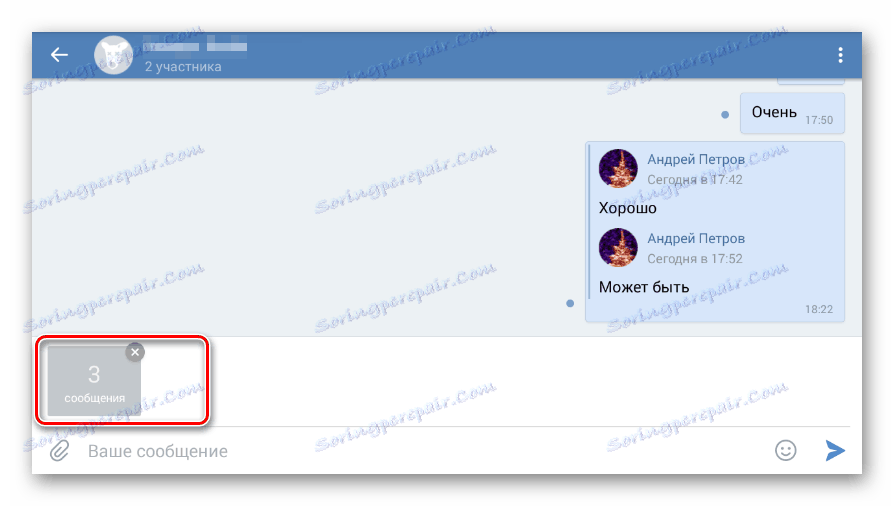
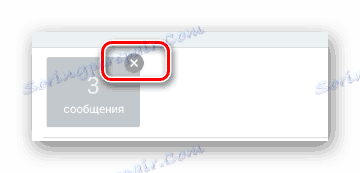
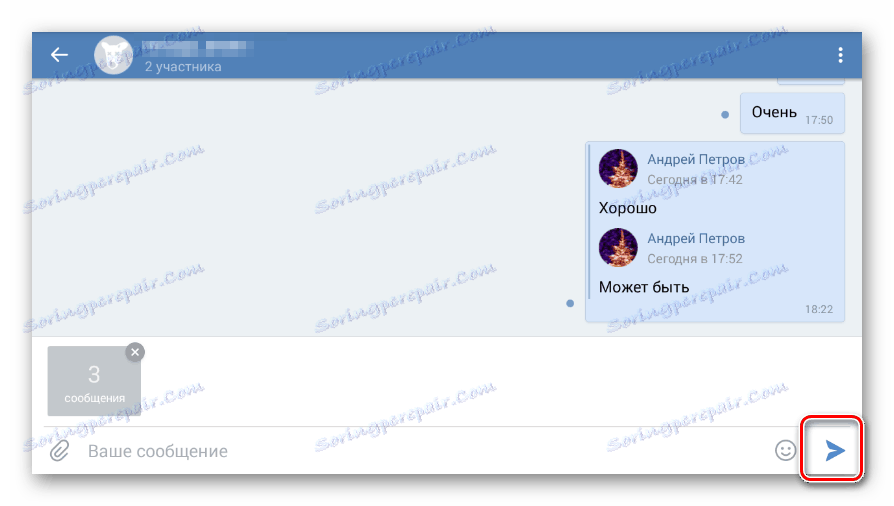
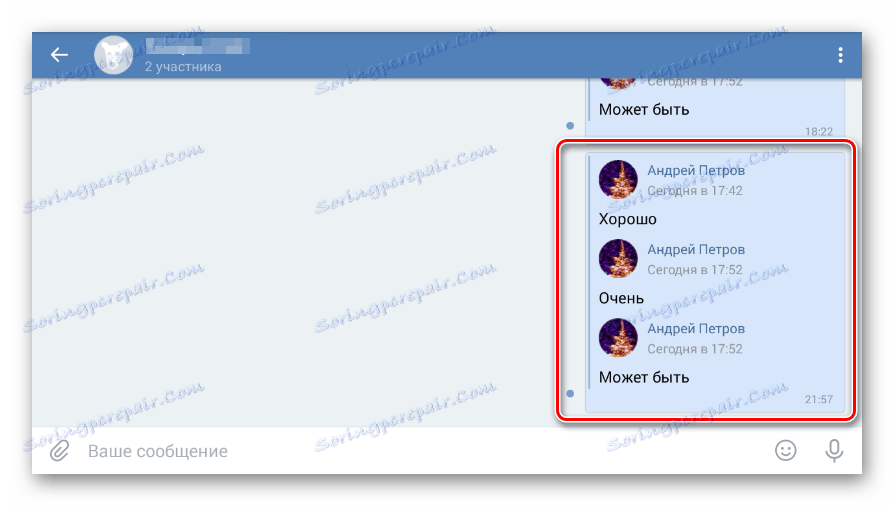
Zapravo, to bi moglo biti kraj ove teme, ali se ne smije spominjati dodatna metoda u okviru mobilne aplikacije VKontakte. U tom će slučaju biti brza mogućnost slanja jedne poruke odjednom.
- U skladu s prvim dijelom prethodnih uputa otvorite željeni dijalog i pronađite poruku.
- Jednom kliknite na blok s slovom tako da se kontekstni prozor pojavi na zaslonu.
- Na popisu značajki odaberite "Proslijedi".
- U sljedećem koraku navedite dijalog sa željenim primateljem.
- Ako je potrebno, razrijedite sadržaj slova s tekstom i pošaljite.
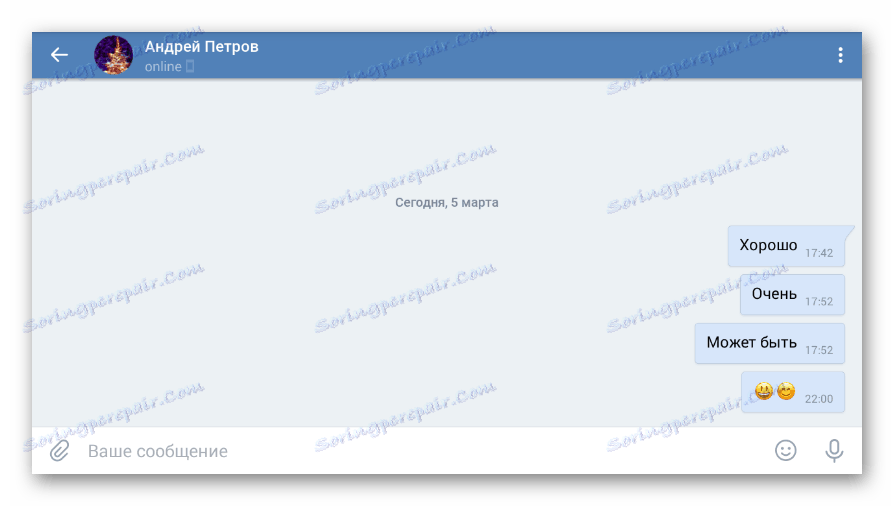
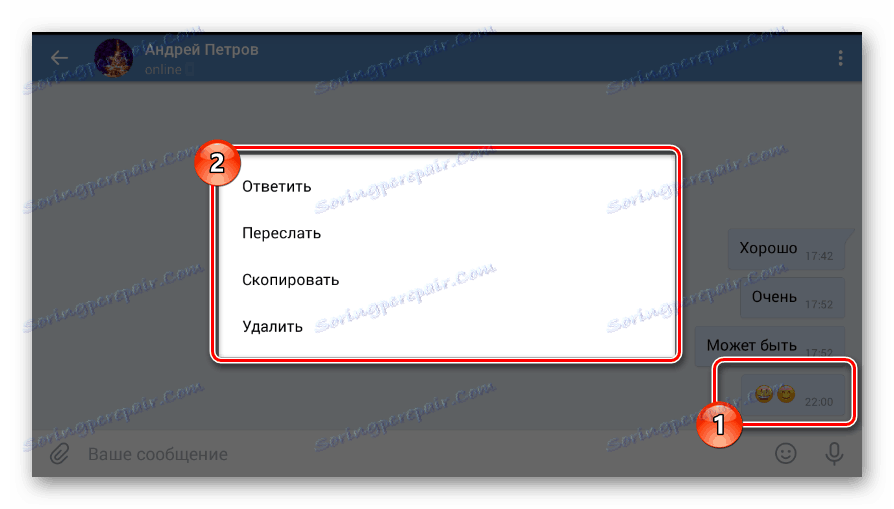
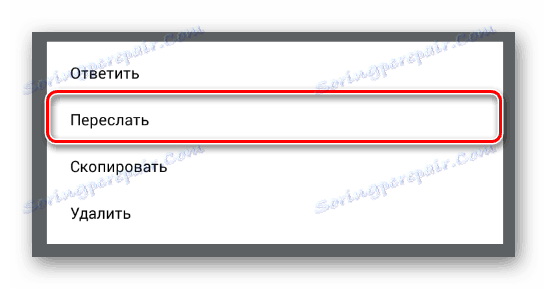
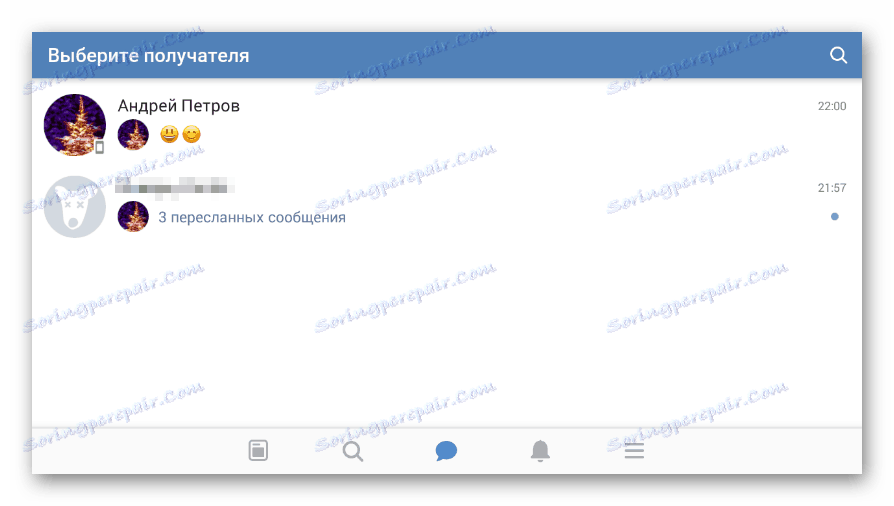
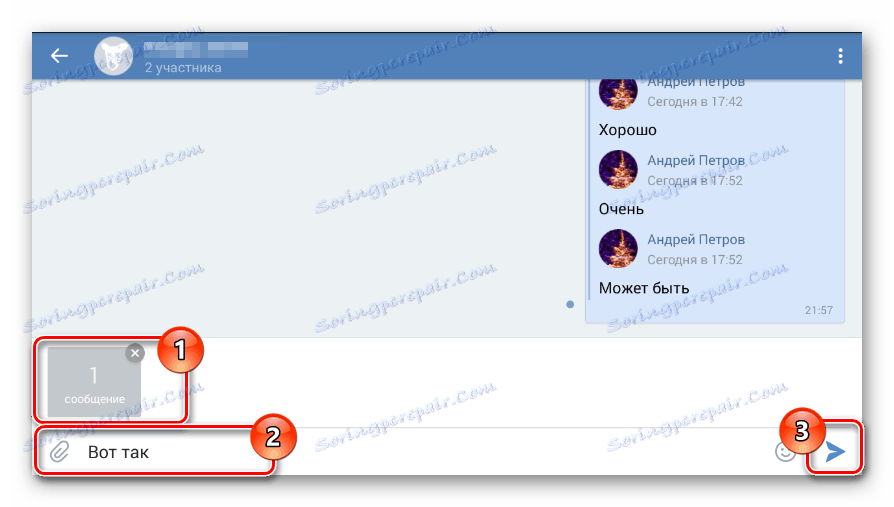
Prilikom predlaganja jednog ili drugog pristupa, treba voditi samo vlastitu nužnost. Osim toga, sve što odaberete, prijenos će ionako biti uspješno dovršen.